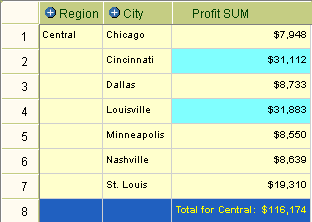Utilisation du formatage conditionnel dans Discoverer |
 Précédent |
 Suivant |
Le formatage conditionnel représente l'utilisation de formats conditionnels et de formats de type Feux tricolores pour mettre en évidence des valeurs de feuille de calcul. Cette section explique comment utiliser le formatage conditionnel dans Discoverer Viewer. Elle contient les rubriques suivantes :
Format conditionnel : définition
Un format conditionnel vous permet de mettre en évidence des valeurs de feuille de calcul remplissant une condition spécifique. Par exemple, vous pouvez mettre en évidence les valeurs de bénéfice supérieures à 30 000.
Remarque : dans Discoverer Desktop, les formats conditionnels sont appelés exceptions.
Dans l'exemple ci-dessous, un format conditionnel met en évidence les valeurs Profit SUM supérieures à 30 000. Les valeurs Profit SUM relatives à Cincinnati et Louisville apparaissent sur fond bleu car elles sont supérieures à 30 000.
Format de type Feux tricolores : définition
Un format de type Feux tricolores permet de catégoriser les valeurs de feuille de calcul numériques comme étant inacceptables, acceptables ou préférables, à l'aide de différentes couleurs. Le format de type Feux tricolores par défaut utilise le schéma de couleurs courant, rouge, jaune et vert, pour représenter les valeurs inacceptables, acceptables et préférables.
Par exemple, vous pouvez catégoriser les performances en fonction des valeurs de bénéfice :
-
les valeurs inférieures ou égales à 10 000 sont inacceptables et apparaissent en rouge
-
les valeurs comprises entre 10 001 et 29 999 sont acceptables et apparaissent en jaune
-
les valeurs supérieures ou égales à 30 000 sont préférables et apparaissent en vert
Dans l'exemple suivant, un format de type Feux tricolores basé sur les valeurs ci-dessus est utilisé pour catégoriser les valeurs Profit SUM. Les valeurs de la catégorie Inacceptable apparaissent en rouge (par exemple, Chicago et Dallas). Les valeurs de la catégorie Acceptable apparaissent en jaune (par exemple, St. Louis et Washington). Les valeurs de la catégorie Préférable apparaissent en vert (par exemple, Cincinnati et Louisville).
Feuille de calcul Discoverer utilisant un format de type Feux tricolores
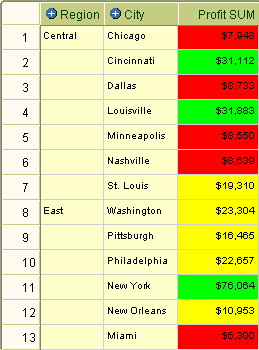
Description de l'image d_cf2.gif
Format d'en-tête conditionnel : définition
Un format d'en-tête conditionnel vous permet de modifier l'apparence des en-têtes d'élément de feuille de calcul sélectionnés. Par exemple, vous pouvez afficher l'en-tête des éléments Year et Region sur fond bleu, et les éléments Profit SUM sur fond blanc (par défaut).
Activation et désactivation des formats conditionnels : procédure
Vous activez un format conditionnel pour l'appliquer à la feuille de calcul actuellement affichée. Par exemple, vous pouvez utiliser un format conditionnel existant pour mettre en évidence les valeurs (exprimées en pourcentage) supérieures à 75 % en les affichant sur fond bleu.
Vous désactivez un format conditionnel pour l'enlever de la feuille de calcul actuellement affichée. Par exemple, vous pouvez enlever un format conditionnel qui met en évidence sur fond bleu les valeurs (exprimées en pourcentage) supérieures à 75 %. Vous pouvez toujours activer le format conditionnel ultérieurement.
Pour plus d'informations, reportez-vous à Format conditionnel : définition.
Pour activer et désactiver un format conditionnel :
-
Affichez la feuille de calcul à analyser (pour plus d'informations, reportez-vous à Ouverture d'une feuille de calcul Discoverer : procédure).
-
Sélectionnez le lien Format pour afficher les outils de formatage au-dessus des données de feuille de calcul.
-
Sélectionnez le lien Formats conditionnels pour afficher la page Formats conditionnels (Table/Matrice).
-
Pour activer un format conditionnel, cochez la case située dans la colonne Afficher, en regard de ce format.
-
Pour désactiver un format conditionnel, désélectionnez la case située dans la colonne Afficher, en regard de ce format.
-
Cliquez sur Appliquer pour enregistrer les modifications et afficher la feuille de calcul.
Discoverer applique les modifications de format indiquées.
Conseil : pour masquer les outils de formatage, cliquez sur l'icône - (moins) en regard du libellé Outils.
Modification de la priorité d'un format conditionnel : procédure
Lorsque deux formats indiquent des paramètres différents pour la même cellule, le dernier format créé est prioritaire. Par exemple, lorsque vous paramétrez la couleur d'arrière-plan d'une colonne sur le bleu, puis celle d'une ligne sur le rouge, la cellule d'intersection a un arrière-plan rouge.
L'ordre des formats dans la page Formats conditionnels <Matrice | Table> détermine le format qui s'applique en cas de conflit. Le format qui apparaît en premier dans la liste est prioritaire par rapport aux autres.
Pour plus d'informations, reportez-vous à Format conditionnel : définition.
Pour modifier la priorité d'un format conditionnel :
-
Affichez la feuille de calcul à analyser (pour plus d'informations, reportez-vous à Ouverture d'une feuille de calcul Discoverer : procédure).
-
Sélectionnez le lien Format pour afficher les outils de formatage au-dessus des données de feuille de calcul.
-
Sélectionnez le lien Formats conditionnels pour afficher la page Formats conditionnels (Table/Matrice).
-
Cliquez sur l'icône Déplac. arrière située en regard du format conditionnel à appliquer.
-
Cliquez sur Appliquer pour enregistrer les modifications et afficher la feuille de calcul.
Discoverer applique les modifications de format indiquées.
Conseil : pour masquer les outils de formatage, cliquez sur l'icône - (moins) en regard du libellé Outils.
Création d'un format conditionnel : procédure
Un format conditionnel permet de mettre en évidence des valeurs de feuille de calcul répondant à une condition particulière. Vous pouvez, par exemple, mettre en évidence les valeurs (exprimées en pourcentage) supérieures à 75 % en les affichant sur fond bleu.
Pour plus d'informations, reportez-vous à Format conditionnel : définition.
Remarque : pour catégoriser des valeurs de feuille de calcul comme étant inacceptables, acceptables ou préférables à l'aide de couleurs et d'options de formatage de texte, créez un format de type Feux tricolores et non un format conditionnel (pour plus d'informations, reportez-vous à Création d'un format de type Feux tricolores : procédure).
Pour créer un format conditionnel :
-
Affichez la feuille de calcul à analyser (pour plus d'informations, reportez-vous à Ouverture d'une feuille de calcul Discoverer : procédure).
-
Sélectionnez le lien Format pour afficher les outils de formatage au-dessus des données de feuille de calcul.
-
Sélectionnez le lien Créer un format conditionnel pour afficher la page Créer un format de cellule conditionnel.
-
Utilisez la page Créer un format de cellule conditionnel pour sélectionner l'élément de feuille de calcul à formater, et indiquer les couleurs et styles de format.
-
Cliquez sur Appliquer pour enregistrer les modifications et afficher la feuille de calcul.
Discoverer applique les modifications de format indiquées.
Conseil : pour masquer les outils de formatage, cliquez sur l'icône - (moins) en regard du libellé Outils.
Création d'un format de type Feux tricolores : procédure
Vous créez un format de type Feux tricolores pour catégoriser des valeurs numériques de feuille de calcul comme inacceptables, acceptables ou préférables, en formatant le texte et les couleurs. Par exemple, vous pouvez afficher les valeurs de coût faible en vert, les coûts moyens en jaune et les coûts élevés en rouge.
Pour plus d'informations, reportez-vous à Format de type Feux tricolores : définition.
Pour créer un format de type Feux tricolores :
-
Affichez la feuille de calcul à analyser (pour plus d'informations, reportez-vous à Ouverture d'une feuille de calcul Discoverer : procédure).
-
Sélectionnez le lien Feux tricolores pour afficher les outils de formatage de type Feux tricolores au-dessus des données de feuille de calcul.
-
Utilisez la liste déroulante Format pour indiquer si vous souhaitez appliquer le format à toutes les cellules, aux cellules sélectionnées, ou aux cellules d'un élément ou d'un indicateur donné.
-
Entrez les valeurs de seuil dans les champs Inacceptable et Préférable.
Remarque : les valeurs de seuil sont incluses. Par exemple, si vous sélectionnez 30 000 dans le champ Préférable, vous appliquez cette catégorie aux valeurs supérieures ou égales à 30 000.
-
(facultatif) Cliquez sur les icônes représentant une palette de couleurs, en regard des champs Inacceptable, Acceptable et Préférable, pour afficher une palette de couleurs et modifier la couleur de la catégorie.
-
Cliquez sur Exécuter pour appliquer le format de type Feux tricolores à la feuille de calcul.
Discoverer applique les modifications de format indiquées.
Conseil : pour masquer les outils de formatage, cliquez sur l'icône - (moins) en regard du libellé Outils.
Création d'un format d'en-tête conditionnel : procédure
Un format d'en-tête conditionnel permet de modifier la présentation d'en-têtes d'élément de feuille de calcul. Par exemple, vous pouvez choisir le bleu comme couleur d'arrière-plan de l'en-tête de l'élément Region (Région) d'une feuille de calcul.
Pour plus d'informations, reportez-vous à Format d'en-tête conditionnel : définition.
Pour créer un format d'en-tête conditionnel :
-
Affichez la feuille de calcul à analyser (pour plus d'informations, reportez-vous à Ouverture d'une feuille de calcul Discoverer : procédure).
-
Sélectionnez le lien Format pour afficher les outils de formatage de type Feux tricolores au-dessus des données de feuille de calcul.
-
Sélectionnez le lien Formats conditionnels pour afficher la page Formats conditionnels (Table/Matrice).
-
Cliquez sur Créer un format d'en-tête conditionnel pour afficher la page Créer un format d'en-tête conditionnel.
-
Utilisez la page Créer un format d'en-tête conditionnel pour sélectionner l'élément de feuille de calcul à formater, et indiquer les couleurs et styles de format.
-
Cliquez sur Appliquer pour enregistrer les modifications et afficher la page Formats conditionnels (Table/Matrice).
-
Cliquez sur Appliquer pour fermer la page Formats conditionnels (Table/Matrice) et afficher la feuille de calcul.
Discoverer applique les modifications de format indiquées.
Conseil : pour masquer les outils de formatage, cliquez sur l'icône - (moins) en regard du libellé Outils.
Modification des formats conditionnels : procédure
La modification d'un format conditionnel permet d'en modifier le fonctionnement. Vous pouvez, par exemple, remplacer la couleur jaune de la catégorie de type Feux tricolores Acceptable par la couleur orange.
Pour modifier un format conditionnel :
-
Affichez la feuille de calcul à analyser (pour plus d'informations, reportez-vous à Ouverture d'une feuille de calcul Discoverer : procédure).
-
Sélectionnez le lien Format pour afficher les outils de formatage au-dessus des données de feuille de calcul.
-
Sélectionnez le lien Formats conditionnels pour afficher la page Formats conditionnels (Table/Matrice).
-
Dans la colonne Modifier, cliquez sur l'icône représentant un crayon, en regard du format à modifier, pour afficher la page permettant de modifier ce type de format.
-
Apportez les modifications nécessaires aux formats.
-
Cliquez sur Appliquer pour enregistrer les modifications et fermer la page correspondante.
-
Cliquez sur Appliquer pour fermer la page Formats conditionnels (Table/Matrice) et afficher la feuille de calcul.
Discoverer applique les modifications de format indiquées.
Conseil : pour masquer les outils de formatage, cliquez sur l'icône - (moins) en regard du libellé Outils.
Suppression des formats conditionnels : procédure
Vous supprimez un format conditionnel pour l'enlever définitivement de la feuille de calcul actuellement affichée. Par exemple, vous pouvez supprimer un format conditionnel qui met en évidence sur fond bleu les valeurs (exprimées en pourcentage) supérieures à 75 %.
Conseil : si vous pensez que vous allez réutiliser le format conditionnel, il est préférable de le désactiver plutôt que de le supprimer (pour plus d'informations, reportez-vous à Activation et désactivation des formats conditionnels : procédure).
Pour supprimer un format conditionnel :
-
Affichez la feuille de calcul à analyser (pour plus d'informations, reportez-vous à Ouverture d'une feuille de calcul Discoverer : procédure).
-
Sélectionnez le lien Format pour afficher les outils de formatage au-dessus des données de feuille de calcul.
-
Sélectionnez le lien Formats conditionnels pour afficher la page Formats conditionnels (Table/Matrice).
-
Dans la colonne Supprimer, cliquez sur l'icône de la poubelle située en regard du format conditionnel à supprimer.
Conseil : pour enlever tout le formatage appliqué à l'aide de la barre d'outils Formatage dans la feuille de calcul en cours, cliquez sur Effacer tout le formatage, puis sur Oui dans la page de confirmation.
-
Cliquez sur Appliquer pour enregistrer les modifications et afficher la feuille de calcul.
Discoverer applique les modifications de format indiquées.
Conseil : pour masquer les outils de formatage, cliquez sur l'icône - (moins) en regard du libellé Outils.